© Institut de Poly-informatique (2000) ClientNotes.doc 17/07/01 15:07 version 0
© Institut de Poly-informatique (2000) ClientNotes.doc 17/07/01 15:07 version 0 Lotus Notes Messagerie et Agenda Auteur : Maryam Youssefi © Institut de Poly-informatique (2000) Cette page est laissée intentionnellement blanche. Rappel du titre du cours © Institut de Poly-informatique (2000) Table des matières 1. INTERFACE LOTUS NOTES...................................................................................................................0 1.1. MODIFICATION OU PERSONNALISATION DE LA PAGE DE BIENVENUE.....................................................1 1.1.1. Barre de signets...............................................................................................................................2 1.2. CRÉATION D’UN SIGNET........................................................................................................................3 2. BASE COURRIER EN ARRIVÉE ............................................................................................................4 2.1. ELABORATION D’UN MESSAGE (MÉMO)................................................................................................5 2.2. MISE EN FORME DU TEXTE ....................................................................................................................7 2.3. INSERTION D’UNE PIÈCE JOINTE.............................................................................................................7 1.1.2. Ouverture d’une Pièce jointe...........................................................................................................8 2.4. OPTIONS DE DISTRIBUTION....................................................................................................................8 1.1.3. Onglet Avancés................................................................................................................................9 2.5. AMÉLIORATION DE LA PRÉSENTATION D’UN MESSAGE........................................................................11 1.1.4. Insérer un tableau..........................................................................................................................11 4.1.1. Créer des sections..........................................................................................................................12 4.1.2. Créer un style ................................................................................................................................13 4.1.3. Pour appliquer le style : ................................................................................................................13 2.6. LIRE ET RÉPONDRE AUX MESSAGES.....................................................................................................14 2.7. FAIRE SUIVRE......................................................................................................................................14 2.8. SUPPRESSION DES MESSAGES..............................................................................................................15 2.9. CRÉATION DE DOSSIER........................................................................................................................15 2.10. SUPPRESSION D’UN DOSSIER ...............................................................................................................16 4.1.4. Différence entre une vue et un dossier...........................................................................................16 2.11. VUE BROUILLON.................................................................................................................................17 2.12. VUE FORUMS ......................................................................................................................................17 2.13. DOSSIER RÈGLE ..................................................................................................................................18 2.14. DOSSIER MODÈLE ...............................................................................................................................19 4.1.5. Création d’un message à l’aide d’un modèle ................................................................................20 2.15. AJOUT DE SIGNATURES AU COURRIER .................................................................................................20 3. CRÉATION DE TÂCHE ..........................................................................................................................21 3.1. CRÉATION D'UNE TÂCHE EN INSTANCE À PARTIR D'UN MESSAGE.........................................................21 3.2. RETROUVER LES TÂCHES CRÉES..........................................................................................................22 4.1.6. Déclarer une tâche terminée .........................................................................................................22 4.1.7. Affecter une tâche à un tiers..........................................................................................................22 4. CARNET D’ADRESSE.............................................................................................................................23 4.1. AJOUT D’UN GROUPE...........................................................................................................................23 5. CONFIGURATION DE L'AGENT ABSENCE......................................................................................24 4.1.8. Désactivation de l'agent Absence ..................................................................................................25 6. MESSAGE TÉLÉPHONIQUE.................................................................................................................26 7. ARCHIVAGE.............................................................................................................................................27 8. AGENDA....................................................................................................................................................29 8.1. PLANIFICATION D’UNE RÉUNION.........................................................................................................29 4.1.9. Réponse à une invitation................................................................................................................32 8.2. RENDEZ-VOUS.....................................................................................................................................35 4.1.10. Création d'un rendez-vous, d'un anniversaire, d'un rappel ou d'un événement à partir d'un message courrier..........................................................................................................................................36 8.3. RECHERCHE D’UNE DISPONIBILITÉ......................................................................................................37 8.4. AJOUT DE CONGÉS...............................................................................................................................38 9. CRÉATION DE PROFIL DE DÉLÉGATION.......................................................................................39 © Institut de Poly-informatique (2000) 9.1. ACCÉDER À L’AGENDA D'UN AUTRE UTILISATEUR..............................................................................40 10. AGENDAS DE GROUPE.....................................................................................................................41 4.1.11. Ouverture d'un agenda de groupe ............................................................................................41 4.1.12. Modification de l'affichage d'un agenda de groupe..................................................................41 4.1.13. Ouverture de l'agenda d'un membre d'un agenda de groupe ...................................................42 10.1. CONFIGURATION DES DISPONIBILITÉS .................................................................................................43 4.1.14. Définition du premier jour de travail........................................................................................43 11. ID UTILISATEUR................................................................................................................................44 11.1. CHANGER LE MOT DE PASSE................................................................................................................44 12. PRÉFÉRENCE UTILISATEURS.......................................................................................................46 12.1. VERROUILLAGE DE VOTRE ID UTILISATEUR........................................................................................46 13. RECHERCHE DE TEXTE DANS UN DOCUMENT.......................................................................47 14. RÉPLICATION ....................................................................................................................................48 4.1.15. Réplicateur Notes......................................................................................................................49 14.1. RÉPLICATION DE PLUSIEURS BASES DE DOCUMENTS EN ARRIÈRE-PLAN ..............................................49 15. NOTES MINDER .................................................................................................................................51 Lotus Notes Messagerie et Agenda © Institut de Poly-informatique (2000) ClientNotes.doc 17/07/01 15:07 version 0 1. INTERFACE LOTUS NOTES Lotus Notes est un client intégré de partage des données pour Internet. Lotus Notes est entre autres un système de messagerie Page de Bienvenue Objet Description Boutons des tâches Affichent les documents, les bases de documents et les sites Web ouverts. Barre de signets Les signets sont des raccourcis pour accéder à des documents, des bases et des sites Web. Boutons de navigations Servent à se déplacer d’un document, d’une base ou d’un site Web à un autre de la même façon qu’un explorateur Web. 1 © Institut de Poly-informatique (2000) 1.1. MODIFICATION OU PERSONNALISATION DE LA PAGE DE BIENVENUE Dans la liste déroutante de Page de bienvenue, sélectionnez Créer un style de page. La boîte de dialogue Nouvelle page s’affiche. 1. Saisir un titre puis sélectionnez la présentation souhaitée. 2. Cliquez sur l’onglet contenu. 3. Choisissez un cadre puis sélectionnez le contenu du cadre. 4. Cliquez sur OK. 2 Lotus Notes Messagerie et Agenda © Institut de Poly-informatique (2000) 1.1.1. BARRE DE SIGNETS Signet Description Messagerie (Mail) Sert à accéder à la base de documents Courrier personnel. Lorsque ce signet est sélectionné, la vue courrier en arrivée s’affiche. Une base courrier est générée sur le serveur pour chaque utilisateur au moment de la création de son compte. L’utilisateur est gestionnaire de sa base courrier. La base courrier sert à envoyer et recevoir des messages. Agenda (Calendar) Sert à accéder à l’agenda Lorsque ce signet est sélectionné, l’agenda s’ouvre et affiche la dernière vue sélectionnée. Carnet d’adresses (Adress Book) Sert à accéder au carnet d’adresses personnel. Lorsque ce signet est sélectionné, la vue contact s’affiche. Le carnet d’adresses est créé pour chaque utilisateur sur son poste de travail lors de l’installation du client Notes pour celui-ci. L’utilisateur peut créer ses propres groupes dans son carnet d’adresses privé. Tâche en instance (To Do) Sert à accéder à la liste des tâches. Les tâches sont les actions à faire ou à assigner aux autres utilisateurs. Lorsque ce signet est sélectionné, la vue Pour date de fin s’affiche. Réplicateur Sert à accéder à la page réplicateur. La page du Réplicateur permet d'envoyer et de recevoir du courrier, d'envoyer le courrier en partance et de synchroniser les bases Notes avec 3 © Institut de Poly-informatique (2000) d'autres bases d'un serveur. Signets favoris Ce dossier contient par défaut les signets de la page de bienvenue Bases de documents Ce dossier contient des signets pour les applications de bases de documents Notes. Autres signets Ce dossier contient des signets supplémentaires, y compris des liens au site Lotus. Liens Internet Explorer Ce dossier contient des liens à des signets par défaut fournis par Internet Explorer. 1.2. CRÉATION D’UN SIGNET 1. Ouvrez le document ou la page pour lequel vous voulez créer un signet. 2. Sélectionnez Création / Signet. La boîte de dialogue Ajout de signet s’affiche. 3. Sélectionnez l’endroit ou vous voulez ajouter le signet ou cliquez sur le bouton Créer Dossier pour créer un nouveau dossier pour le signet. 4 Lotus Notes Messagerie et Agenda © Institut de Poly-informatique (2000) 2. BASE COURRIER EN ARRIVÉE La base courrier en arrivée contient les vues et les dossiers: Nom du dossier ou de la vue Description Courrier en arrivée (Inbox) Affiche les messages provenant d’autres utilisateurs (les messages reçus). Brouillons (Drafts) Affiche les messages en attente, les messages redirigés par l’utilisateur ; mais qui ne sont pas encore envoyés. Envoyés (Sent) Affiche les messages envoyés à d’autres utilisateurs. Tous documents (All Documents) Affiche tous les messages qui se trouvent actuellement dans la base courrier. Corbeille (Trash) Affiche les messages devant être supprimés mais qui se trouvent toujours dans la base de documents. Forums (Discussion Threads) Affiche tous les messages reçus et envoyés accompagnés de leurs réponses respectives. Règles (rules) Sert à trier et à classer les messages. Modèles (Stationery) Sert à créer des modèles personnalisés pour élaborer des messages. Agenda de groupe (Group Calendars) Sert à créer un agenda qui affiche la disponibilité des membres d’une équipe ou d’un groupe. Cliquez pour trier, la flèche devient bleu Boutons d’Action 5 © Institut de Poly-informatique (2000) 2.1. ELABORATION D’UN MESSAGE (MÉMO) 1. Ouvrir la base courrier. 2. Cliquez sur . 3. Cliquez sur , Notes ouvre la fenêtre 6 Lotus Notes Messagerie et Agenda © Institut de Poly-informatique (2000) 4. Pour faire une recherche rapide : saisir le nom ou l’initiale du nom du destinataire du message. Notes ouvre la fenêtre : 5. Cliquez sur OK. 6. Sélectionnez le nom du destinataire et cliquez sur POUR ou CC ou CCC. 7. Saisir l’objet et le corps du message. 8. Cliquez sur . Cliquez pour ajouter le contact au Carnet d’adresses Personnel 7 © Institut de Poly-informatique (2000) 2.2. MISE EN FORME DU TEXTE 1. Sélectionnez le texte. 2. Choisissez Texte / Propriété du Texte ou Bouton droit de la souris et sélectionnez Propriétés du texte. Notes ouvre la fenêtre : 3. 2.3. INSERTION D’UNE PIÈCE JOINTE 1. Créez un nouveau Mémo, adressez-le, entrez l’objet du message et rédigez votre message. 2. Cliquez dans le corps du message (champ texte riche). 3. Sélectionnez Fichier / Rattacher (File/Attach)ou cliquez sur . Notes ouvre la fenêtre : Police Alignement du paragraphe Marges 8 Lotus Notes Messagerie et Agenda © Institut de Poly-informatique (2000) 4. Sélectionnez le fichier puis cliquez sur . 1.1.2. OUVERTURE D’UNE PIÈCE JOINTE Double-cliquez deux fois sur l’icône de la pièce jointe . Notes ouvre la fenêtre : Action Description Visualiser Ouvre le fichier dans Notes. Lancer Lance l’application source et ouvre le fichier en mode lecture. Remarque : même si Notes permet d’enregistrer vos modifications ce fichier est en lecture seul. Détacher Pour enregistrer le fichier sur un disque ou une disquette. 2.4. OPTIONS DE DISTRIBUTION 1. Créez un mémo et cliquez sur . Option Description Importance (Importance) Avis de distribution (Delivery Report) Sur échec seulement : Notes n'envoie un avis de distribution que s'il ne peut pas distribuer le message. Confirmer distribution : Notes envoie un avis de distribution vous informant si votre message a été distribué ou non. Suivre de bout en bout : Notes envoie un avis à partir de chaque serveur via lequel il 9 © Institut de Poly-informatique (2000) achemine le message, ainsi qu'un avis final indiquant si le message a été distribué ou non. Aucun : Notes n'envoie aucun avis de distribution. Priorité de distribution (Delivery Priority) Haute : Notes achemine le message immédiatement. Normale : Notes achemine le message lors de la prochaine planification de l'envoi du courrier par le serveur de messagerie. Basse : Notes attend les heures creuses pour acheminer le message. Il s'agit des uploads/s1/ dom-011 1 .pdf
Documents similaires




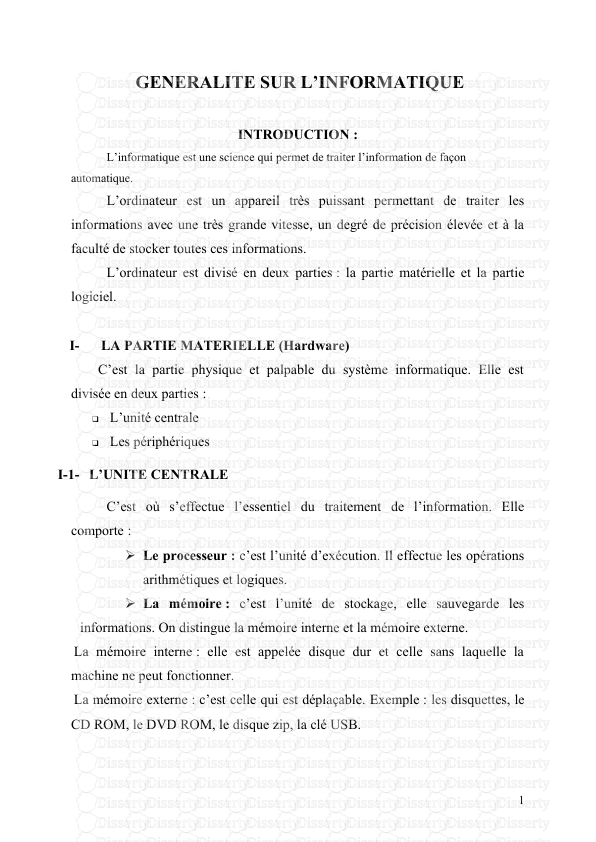





-
39
-
0
-
0
Licence et utilisation
Gratuit pour un usage personnel Attribution requise- Détails
- Publié le Aoû 15, 2021
- Catégorie Administration
- Langue French
- Taille du fichier 0.9135MB


